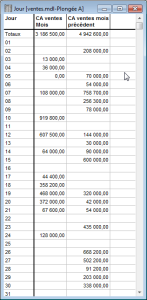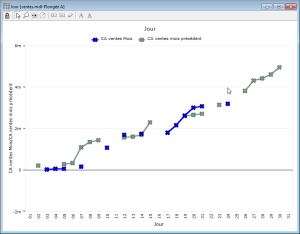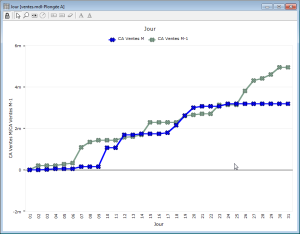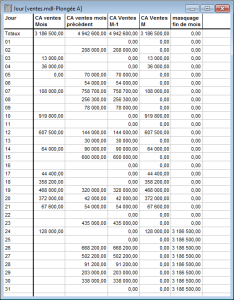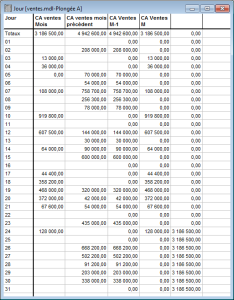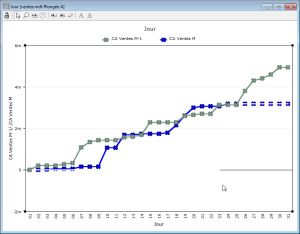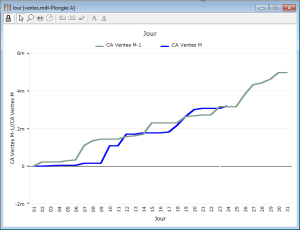Nous nous appuyons sur l'exemple suivant :
Nous avons deux colonnes CA ventes Mois et CA ventes mois précédent ventilées par la Dimension Jour. Ces colonnes possèdent des valeurs vides car elles sont filtrées par des TimeSeries.
Nous souhaiterions avoir sur un graphique l'évolution des deux indicateurs en cumulant les données au fil des jours.
En passant de la vue tabulaire à une vue graphique de type courbes - cumul, nous obtenons le résultat suivant :
On voit clairement que pour les jours où il n'y a pas de données, il y a une discontinuité des courbes.
Nous allons maintenant voir l'astuce permettant d'assurer la continuité des courbes.
L'idée est de remplacer les valeurs vides par des zéros. Il existe une option Afficher les espaces vides comme zéros dans la boite de dialogue Ajout / Edition de la colonne. Elle fonctionne parfaitement pour une vue tabulaire mais pas pour un graphique.
Il faut créer deux colonnes CA Ventes M-1 et CA Ventes M dont les définitions respectives sont calc[CA ventes mois précédent]+0 et calc[CA ventes Mois]+0
Voici le résultat dans la vue tabulaire :
La vue graphique donne le résultat suivant :
Un seul problème persiste, c'est l'affichage du tracé pour CA Ventes M au delà de la date du jour.
Créons alors une nouvelle colonne masquage fin de mois dont la définition de calcul est la suivante : if(value(Dimension[Jour]) < value(substr(format_date(today(),"DD/MM/YYYY"),1,2)),0,parent(calc[CA Ventes M]))
Voici le résultat dans la vue tabulaire :
Maintenant nous allons masquer le nom de la colonne. Pour cela double-cliquez sur l'en-tête de la colonne masquage fin de mois afin de faire apparaitre la boite de dialogue Edition de la colonne. Cochez la case L'étiquette est différente du nom et dans la zone de saisie qui vient d'apparaitre saisissez un espace. Fermez la boite de dialogue en cliquant sur OK.
Voici le résultat :
Ensuite passez en mode graphique en utilisant les options suivantes à l'étape 2 :
Le tracé de la colonne masquage de fin de mois doit avoir la même couleur que le fond du graphique et contrairement aux autres colonnes, il ne s'agit pas d'un cumul. L'ordre d'apparition des colonnes a aussi son importance.
Voici le résultat obtenu :
On voit bien que le tracé bleu est masqué après le jour d'aujourd'hui (24 dans notre exemple).
Pour avoir une résultat plus esthétique, on peut enlever les croix du graphique. On peut également remplacer dans la définition de calcul masquage fin de mois la valeur 0 par une valeur légèrement négative afin que le début du tracé soit un peu en dessous de la ligne zéro et évite d'occulter partiellement cette dernière.
Voici ce que pourrait être le résultat final :